

بقلم Gina Barrow, ، آخر تحديث: September 2, 2021
كما تعلم ، يحظى Facebook بشعبية كبيرة خاصة بين المراهقين وهو أفضل موقع لخدمة الشبكات الاجتماعية. لديها بالفعل أكثر من 2 مليار مستخدم نشط منهم مليار مستخدم للهاتف المحمول. يتيح لك Facebook القيام بكل شيء تقريبًا ويمكن أن يكون مصدرًا للمعلومات المختلفة.
في facebook ، يمكنك: مشاركة إحصاءاتك الصحية أو أنشطتك اليومية ، ومتابعة آخر الأخبار ، وقراءة المقالات الشيقة ، وبيع أنواع مختلفة من الأشياء ، ومشاركة ودفق مقاطع الفيديو عبر الإنترنت ، وهي المرة الماضية المفضلة لدى الجميع تقريبًا.
ولكن على الرغم من هذه الأشياء العديدة التي يمكنك القيام بها ، تم الإبلاغ عن الكثير من القضايا مؤخرًا بما في ذلك لا يتم تشغيل مقاطع فيديو Facebook في متصفح Google Chrome. يتم تخزين مقاطع الفيديو مؤقتًا لفترة طويلة أو لا يتم تحميلها على الإطلاق.
يسأل الناس أيضًا:
كيف يمكنني استعادة رسائل Messenger المحذوفة على جهاز iPhone الخاص بي؟
وإذا كنت أحد هؤلاء الأشخاص الذين يعانون من هذه الأنواع من المشاكل ، فابتهج! كما في هذه المقالة ، سنوجهك عبر الحلول المختلفة لما يلي المشاكل المتعلقة بمقاطع الفيديو على Facebook في متصفح Chrome: مقاطع الفيديو لا يتم تحميلها ، مقاطع الفيديو الفارغة ، يظهر المربع الرمادي بدلاً من الفيديو ، يتعطل Google chrome أو يتجمد أثناء تحميل مقطع فيديو. لكن أولاً وقبل كل شيء ، يجب أن يكون لديك فهم أساسي لسبب حدوث هذه المشكلات قبل أن ننتقل إلى الحلول.
الجزء 1: أسباب عدم تشغيل مقاطع فيديو Facebook في متصفح Chromeالجزء 2: حلول لإصلاح عدم تشغيل مقاطع فيديو Facebook في Chromeالجزء 3: الخاتمة
الناس اقرأ أيضاحل سريع ومثبت عدم تحميل الفيديو على Facebook(جديد!) Facebook لا يستجيب: 8 طرق عملية لحلها
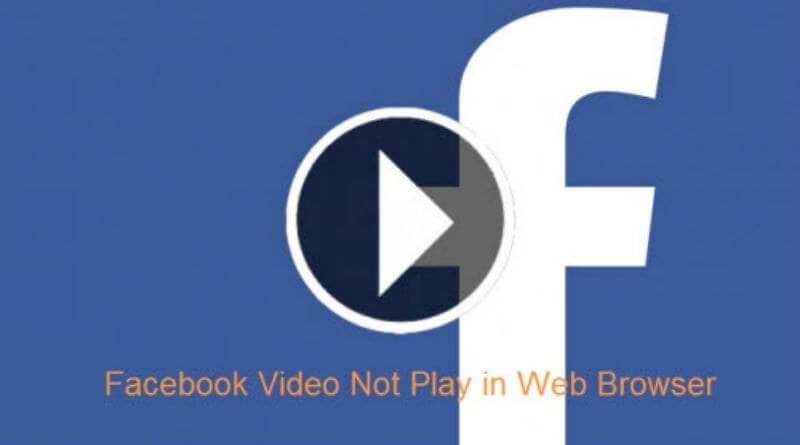
يقوم Google Chrome بتخزين البيانات مؤقتًا من مواقع الإنترنت التي تزورها جنبًا إلى جنب مع التكوينات الأخرى. يقوم بتخزين مقاطع الفيديو والصور وحتى التخطيط الكامل لصفحات الويب التي شاهدتها. هذه هي طريقة Chrome لجعل صفحات الويب يتم تحميلها بشكل أسرع عند عرضها مرة أخرى - باستخدام الملفات المخزنة. ومع ذلك ، قد تتسبب ذاكرة التخزين المؤقت التالفة بمرور الوقت في حدوث مضاعفات.
تتطلب مقاطع فيديو Facebook ، مثل أي مقاطع فيديو أخرى ، تشغيل Adobe Flash Player. وأحيانًا ، يتم تعطيل محتوى الفلاش من مواقع معينة بما في ذلك Facebook. لذلك إذا تم تعطيل هذا في موقع Facebook ، فلن تتمكن بالطبع من تشغيل مقاطع الفيديو.
ربما تكون قد قمت أيضًا بتشغيل متصفح Chrome بشكل غير صحيح وقد يتسبب ذلك في تعطل بعض جوانب المتصفح. يمكن أن يؤدي ذلك إلى مشاكل في تشغيل مقاطع الفيديو على Facebook.
في كثير من الأحيان ، قد تمنع إعدادات التكوين غير الصحيحة في Chrome تشغيل مقاطع الفيديو. ربما تكون قد قمت بتعيين إعدادات التكوين هذه بنفسك أو تم تغييرها بواسطة مكونات إضافية أو وظائف إضافية.
الآن ، دعنا نواصل الحلول الممكنة لمقاطع الفيديو على Facebook التي لا يتم تشغيلها في Chrome. إما على هاتفك المحمول (iPhone أو Android) أو جهاز الكمبيوتر الخاص بك (Windows أو IOS).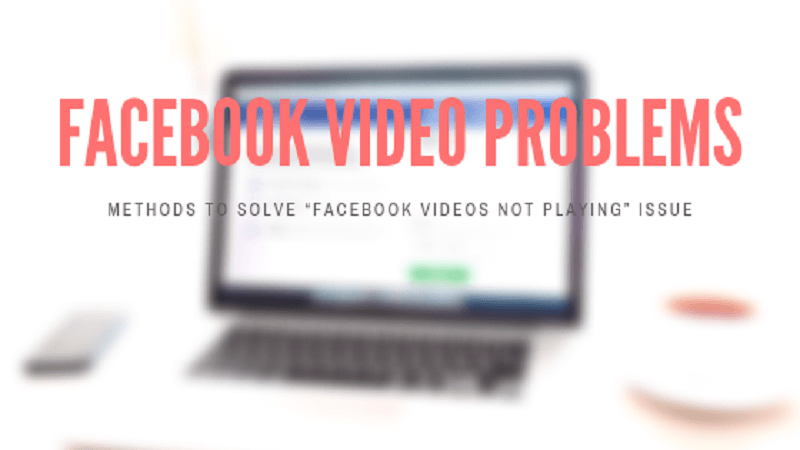
في الأساس ، وجود الإنترنت البطيء يسبب لا يتم تحميل مقاطع فيديو Facebook والاحتفاظ بالتخزين المؤقت. لذا قبل أن تفعل أي شيء آخر ، تأكد من أن لديك اتصال إنترنت قويًا لأن هذا عادةً ما يحل المشكلة.
يمكنك محاولة إعادة تشغيل المودم الخاص بك عن طريق:
الخطوة 1. فصل المودم وتوصيله مرة أخرى. ولكن تأكد من الانتظار لمدة دقيقة تقريبًا قبل توصيل المودم والموجه (إذا لم يكن مع المودم) مرة أخرى.
الخطوة 2. ثم قم بتحديث صفحة Facebook الخاصة بك ومعرفة ما إذا كانت تعمل.
أو إذا كنت تستخدم هاتفًا محمولاً ، فأنت بحاجة للذهاب إلى مكان توجد فيه إشارة شبكة قوية.
أسهل طريقة للتحقق من اتصالك بالإنترنت هي الانتقال إلى موقع ويب عشوائي ومعرفة ما إذا كان يتم تحميله أم لا. إذا تم تحميل موقع الويب التجريبي بشكل أسرع من مقاطع الفيديو الخاصة بك على Facebook ، فقد تكون المشكلة ناتجة عن مشكلات أخرى يمكن حلها من خلال الحلول التالية.
إذا كنت تقوم بـ تواجه مشاكل في تحميل مقاطع فيديو Facebook في متصفح Chrome على هاتفك المحمول ، تأكد من أن هاتفك يحتوي على مساحة تخزين كافية لأن ذلك ضروري لتحميل مقاطع الفيديو على Facebook. التخزين غير الكافي سيمنع تشغيل مقاطع الفيديو الخاصة بك.
فيما يلي خطوات كيفية التحقق من السعة التخزينية المتاحة لهاتفك:
إذا كانت سعة التخزين المجانية بهاتفك منخفضة بالفعل ، فيمكنك تصدير ملفات الوسائط إلى محرك الأقراص أو إلى جهاز الكمبيوتر الخاص بك لإضافة مساحة أكبر لهاتفك. يمكنك أيضًا تجربة برنامج استعادة البيانات ونقل البيانات المصمم لأجهزة Android و IOS مثل Fonedog.
بعد القيام بذلك ، ارجع إلى فيديو Facebook الخاص بك ، وقم بتحديث الصفحة وحاول تشغيله مرة أخرى.
في حالات أخرى ، ربما تم تحميل تطبيق Chrome بشكل غير صحيح بسبب الانقطاع أثناء تشغيله. وهناك احتمال كبير أن تتمكن من تشغيل مقاطع فيديو Facebook بعد إعادة تشغيل تطبيق Chrome.
لإعادة تشغيل تطبيق Chrome على هاتف iPhone أو Android ، يجب عليك فرض إيقاف التطبيق أولاً باتباع الخطوات التالية:
بالنسبة لمستخدمي iPhone ، يجب عليك:
الخطوة 1. انقر على الصفحة الرئيسية الزر وستظهر التطبيقات المستخدمة مؤخرًا.
الخطوة 2. بحث عن جوجل كروم تطبيق.
الخطوة 3. مرر التطبيق لأعلى لإغلاقه.
لمستخدمي هواتف Android ، افعل الشيء نفسه من خلال:
الخطوة 1. التمرير لأعلى القائمة (يعتمد على نوع هاتفك) لعرض ملف
التطبيقات الحديثة.
الخطوة 2. ابحث عن تطبيق Chrome
الخطوة 3. اسحبها لأعلى أو لليسار.
هناك خيار آخر وهو الانتقال إلى ملف الإعداداتثم إلى تطبيقات القطاع الثامن. البحث عن جوجل كروم، انقر فوقه ثم اضغط على فرض إيقاف.
بعد فرض إيقاف التطبيق ، قم بتشغيل Chrome مرة أخرى.
لإعادة تشغيل Chrome على جهاز الكمبيوتر الخاص بك ، ما عليك سوى النقر فوق اللون الأحمر X الموجود في أعلى الزاوية اليمنى لإغلاقه ثم فتحه مرة أخرى. لكن القيام بذلك يغلق جميع المتصفحات المفتوحة ولن تتمكن من استعادتها مرة أخرى. لذلك يوصى بالكتابة الكروم: // إعادة التشغيل في شريط عنوان Chrome ثم اضغط على أدخل على لوحة المفاتيح الخاصة بنا. تتم إعادة تشغيل متصفح Chrome تلقائيًا بعد القيام بذلك.
الخطوة1: انتقل إلى الكروم: // إعدادات / إعادة تعيين في متصفح Chrome.
الخطوة2: انقر استعادة الإعدادات إلى الإعدادات الافتراضية الأصلية
الخطوة3. انقر اعادة الضبط
بعد ذلك ، أعد تشغيل Chrome وانتقل للتحقق مما إذا كان يمكنك تشغيل مقاطع الفيديو الخاصة بك على Facebook بالفعل.
هناك احتمال ضئيل أن إعادة تشغيل جهازك قد يساعد أيضًا في حل مشكلتك ، خاصةً إذا كان هاتفك أو جهاز الكمبيوتر الخاص بك قيد التشغيل لفترة طويلة. تتعب أجهزتك أيضًا لذا عليك تركها ترتاح لبعض الوقت. حاول القيام بذلك وقم بتشغيل facebook في متصفح Chrome مرة أخرى ومعرفة ما إذا كان قد أدى إلى الحيلة.

بصرف النظر عن مساحة تخزين الهاتف غير الكافية ، فإن بيانات التصفح وذاكرة التخزين المؤقت المتراكمة تحافظ أيضًا على ملفات مقاطع فيديو Facebook غير قادرة على اللعب. شيء آخر هو أنه يبطئ وقت تشغيل تطبيق Chrome. لذا فإن مسح ذاكرة التخزين المؤقت وبيانات التصفح بانتظام يمكن أن يساعد كثيرًا أيضًا.
في هاتفك المحمول ، اتبع الخطوات التالية:
الخطوة1. قم بتشغيل Chrome على هاتفك المحمول
الخطوة 2. انتقل إلى المتصفح الإعدادات والتي يمكن العثور عليها في Chrome القائمة.
الخطوة 3. انتقل إلى (تحديث البرنامج) في MyCAD الخصوصيّة
الخطوة 4. البحث وانقر فوق محو بيانات التصفح في الجزء السفلي.
الخطوة5. الاختيار تاريخ التصفح, ملفات تعريف الارتباط وبيانات الموقعو الصور والملفات المخزنة مؤقتًا في ال أساسية علامة التبويب.
الخطوة 6. نقر موعد واضح.
أيضًا ، لمستخدمي Android ، يمكنك الانتقال إلى هاتفك الإعدادات > تطبيقات > الكروم ثم اضغط مسح ذاكرة التخزين المؤقت لمسح بيانات التطبيق.
في أجهزة الكمبيوتر الخاصة بك ،
الخطوة 1. انتقل إلى الكروم: // إعدادات / clearBrowserData
الخطوة 2. الاختيار تاريخ التصفح, ملفات تعريف الارتباط وبيانات الموقع الأخرىو الصور والملفات المخزنة مؤقتًا (وجد أيضًا في ملف أساسية التبويب).
الخطوة 3.انقر موعد واضح.
يعمل تحديث أو إعادة تثبيت تطبيق Chrome دائمًا على إصلاح العديد من المشكلات المتعلقة بـ Chrome. مشتمل لا يتم تشغيل مقاطع الفيديو على Facebook. لتحديث تطبيق Chrome ، انتقل إلى جهاز Mac المتجر إذا كنت تستخدم iPhone أو متجر Google Play لمستخدمي Android. ابحث عن Chrome وقم بتثبيت أحدث إصدار من التطبيق.
يساعد أيضًا حذف تطبيق Chrome وإعادة تثبيته مرة أخرى إذا كنت لا تريد إجراء التحديث. نظرًا لأن إعادة تثبيته ستؤدي تلقائيًا إلى تثبيت الإصدار الجديد من Chrome في هاتفك المحمول.
لمستخدمي iPhone ،
الخطوة 1. اضغط مع الاستمرار على أيقونة تطبيق Chrome
الخطوة 2. اضغط على X زر لحذف التطبيق
الخطوة 3. انتقل إلى جهاز Mac المتجر وقم بتثبيت Chrome مرة أخرى.
بينما بالنسبة لمستخدمي Android ، يمكنك إلغاء تثبيت تطبيق Chrome باستخدام طريقتين:
بعد ذلك ، قم بتثبيت Chrome مرة أخرى من ملف متجر Google Play.
تتطلب جميع مقاطع الفيديو برنامج Adobe Flash Player لتتمكن من تشغيلها. لذا تأكد من تثبيت Adobe Flash Player على جهاز الكمبيوتر الخاص بك وتمكينه في موقع Facebook.
لتمكين محتوى الفلاش على موقع Facebook:
الخطوة 1. النوع chrome: // settings / content / flash في شريط عنوان Chrome
الخطوة 2. تبديل إلى اسأل أولاً (موصى به). هذا يضمن أن الفلاش مسموح به فقط في مواقع الويب المحددة.
الخطوة 3. في صفحة فيديو Facebook ، انقر فوق رمز القفل أو المعلومات في أقصى الجانب الأيسر من شريط العنوان حيث تتم كتابة عنوان URL.
الخطوة 4. اختار إعدادات الموقع من القائمة المنسدلة لفتح ملف إعدادات الموقع .
الخطوة 5. بحث فلاش وحدد السماح.
تذكر دائمًا التأكد من تمكين Flash للمواقع التي تثق بها فقط. ولكن إذا تم تمكين Flash في موقع Facebook ولكن الفيديو لا يزال قيد التشغيل ، فحاول إلغاء تثبيت Adobe Flash Player وإعادة تثبيته.
عندما تجد ملف متصفح Google Chrome لا يقوم بتحميل مقاطع الفيديو بشكل صحيح، تعطيل تسريع الأجهزة في إعدادات Chrome قد تساعد.
في مصطلح الشخص العادي ، تسريع الأجهزة يعني فقط استخدام أجهزة الكمبيوتر الخاص بك لأداء مهام معينة لجعل مواقع الويب يتم تحميلها بشكل أسرع وجعل الرسومات أكثر سلاسة. وهو ما لن يكون ممكنًا عند استخدام برنامجك. يسمح هذا أيضًا بالعرض السلس للرسومات.
تعطيل تسريع الأجهزة، اتبع الخطوات التالية:
الخطوة 1. حصلت على كروم الإعدادات القائمة.
الخطوة 2. قم بالتمرير لأسفل إلى أسفل وانقر فوق علامة تبويب متقدمة.
الخطوة 3. بحث عن نظام والقسم الخاص به.
الخطوة 4. أوقف استخدم تسريع الأجهزة عندما تكون متاحة
JavaScript هي لغة برمجة تحتاجها بعض الوسائط لعرض مقاطع الفيديو بما في ذلك Facebook. لذلك إذا تم إيقاف تشغيل جافا سكريبت في متصفح Chrome ، فإليك خطوات تشغيله:
الخطوة 1.افتح Chrome وانتقل إلى المتصفح الإعدادات.
الخطوة 2. انتقل لأسفل إلى متقدم والقسم الخاص به.
الخطوة 3. في مجلة الخصوصية والأمن ، انقر فوق إعدادات الموقع.
الخطوة 4. بحث جافا سكريبت وتبديله إلى مسموح (موصى به).
بعد ذلك ، ارجع إلى فيديو Facebook الخاص بك وقم بتحديث الصفحة.
مشكلة عدم تشغيل مقاطع فيديو Facebook يمكن أن يحدث أيضًا بسبب الإضافات والمكونات الإضافية التي قمت بتثبيتها أنت أو برنامج جهة خارجية أخرى. لذلك تحتاج إلى التحقق من الامتدادات الخاصة بك وتحديد أي منها يسبب المشكلة. لعرض والتحقق من الامتدادات الخاصة بك:
الخطوة 1. انتقل إلى Chrome's القائمة ثم انقر أدوات أكثر.
الخطوة 2. انقر ملحقات في الاختيارات.
من هناك ، يمكنك إزالة الامتدادات غير المألوفة أو غير المفيدة يدويًا واحدة تلو الأخرى. ثم تحقق مرة أخرى من الفيديو الخاص بك إذا أدت هذه الطريقة إلى حل مشكلتك.
إذا كنت لا تريد القيام بذلك أو لم يكن لديك وقت للقيام بذلك ، فيمكنك فقط استخدام ملف نافذة التصفح المتخفي. لأنه في وضع التصفح المتخفي ، يقوم Chrome بتعطيل الملحقات لتجنب التلاعب ببياناتك الشخصية ، على عكس الوضع العادي.
لبدء ملف نافذة التصفح المتخفي، فقط انتقل إلى Chrome menu وانقر على الخيار الثالث وهو نافذة التصفح المتخفي الجديد.
هذا هو! إن جعل مقاطع فيديو Facebook تعمل على هاتفك المحمول أو جهاز الكمبيوتر الخاص بك أمر سهل مثل قراءة هذه المقالة. لقد ناقشنا الأسباب المحتملة التي تسبب لك فشل تشغيل مقاطع الفيديو على Facebook ووضعت حلولًا مختلفة يمكنك القيام بها. ونأمل أن تكون هذه الحلول قادرة على مساعدتك في حل مشكلتك.
هل لديك أي أصدقاء يعانون من نفس المشاكل؟ لا تنسى مشاركة هذه المقالة معهم. مشاهدة سعيدة!
اترك تعليقا
تعليق
مقالات ساخنة
/
مثير للانتباهممل
/
بسيطصعبة
:شكرا لك! إليك اختياراتك
Excellent
:تقييم 1.0 / 5 (مرتكز على 1 التقييمات)